Selv i Minecrafts virtuelle verden bestræber mange spillere sig på at se originale ud, blandt andre med deres spiludseende. Men som standard får alle dem huden til Steves minearbejder i starten af deres yndlingsspil. Er der måder at ændre det til noget andet, mere interessant?
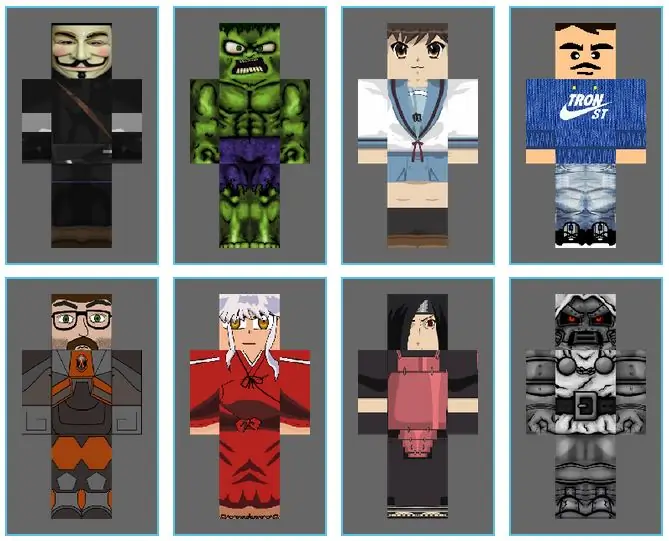
Nødvendig
- - websteder med skind
- - Minecraft licensnøgle
- - en andens kaldenavn
- - piratservere
Instruktioner
Trin 1
Inden du begynder at kigge efter en ny hud, skal du være opmærksom på, at selv "standard" Steve har mindst otte hypostaser. Ud over en turkis T-shirt og blå bukser vises han i en smoking, en skotsk dragt, på billederne af en tennisspiller, sort atlet, bokser, cyklist og endda en fange. Du kan muligvis lide noget af dette udseende. Hvis ikke, skal du gå videre afhængigt af hvilken version af spillet du har installeret, og hvad du nøjagtigt vil opnå ved at skifte hud.
Trin 2
Når du ejer en Minecraft-licensnøgle, kan du være heldig. Hudskift for dig finder sted med et enkelt klik. Gå til ethvert sted, der tilbyder forskellige muligheder for spiludseende, og modsat det, du bedst kan lide, skal du klikke på knappen, der lover installationen på minecraft.net. Ved at gøre dette finder du din yndlingsskind, som vises på dig på enhver ressource, hvor du lige begynder at spille i Minecraft. Dette gælder både singleplayer og netværk såvel som multiplayer-servere.
Trin 3
Hvis du har en piratversion af spillet installeret, mærkeligt nok, har du flere muligheder for at skifte hud. Ikke alle er dog enkle og pålidelige. Udnyt den nemmeste måde at få et nyt spiludseende på. Download den hud, du kan lide, fra den tilsvarende ressource, og efter at have gemt den på din computer, skal du omdøbe filen med den til char.png. Åbn derefter din minecraft.jar-mappe gennem enhver arkiver. Hvis du blandt dokumenterne i den finder den, der har navnet char.png, skal du slette den og erstatte den med din egen for nylig oprettede.
Trin 4
Ovenstående metode fungerer ikke for dig, når du ikke kun vil beundre din karakter med en bestemt hud, men også være sikker på, at andre også vil se det. I dette tilfælde vil kun du være i stand til at overveje dit udseende - for resten forbliver du som før Steve. Hvis du er ivrig efter at kunne vise dit udseende i spillet for andre brugere, skal du bruge en lidt anden måde at ændre huden på.
Trin 5
Gå gennem specialiserede websteder, find det ønskede udseende der, og husk godt det kaldenavn, som det er knyttet til. Registrer dig nu under et sådant kaldenavn på en hvilken som helst multiplayer-spilressource. Du modtager automatisk den ønskede hud, når du går ind i spillet. Men hvis den rigtige ejer af det kaldenavn, du lånte, vil ændre udseendet på hans karakter, vil lignende metamorfoser ske med dig. Derefter bliver du nødt til at starte forfra: kig efter et andet kaldenavn med en passende hud, omregistrer dig under det og følgelig start fra bunden i gameplayet.
Trin 6
Når du ønsker at få de samme privilegier til en simpel og mere eller mindre stabil hudskift, som er udstyret med ejerne af licenserede konti, skal du vælge piratkopierede spilservere. For deres deltagere finder valget af et passende udseende også sted med et enkelt klik. I et sådant tilfælde kan du dog kun demonstrere det opdaterede spilbillede for alle på en sådan ressource - resten vil det være irrelevant.







